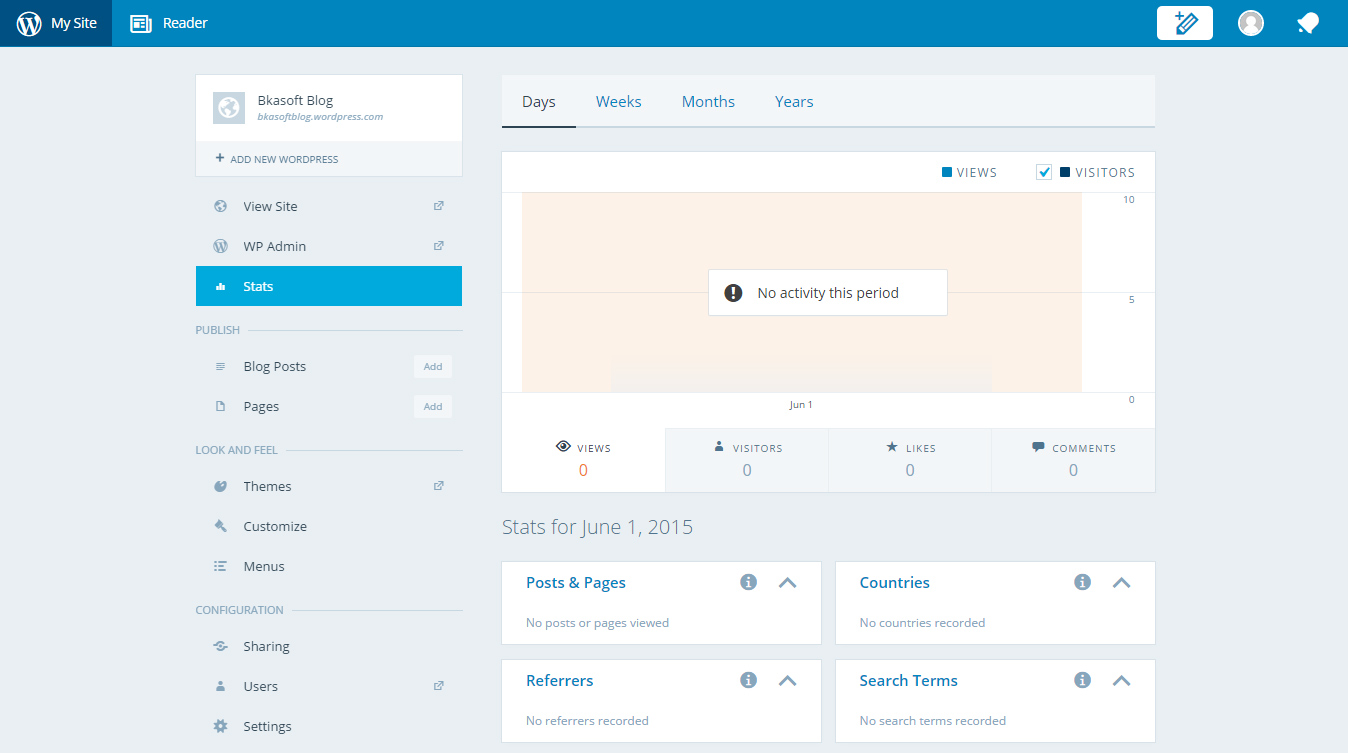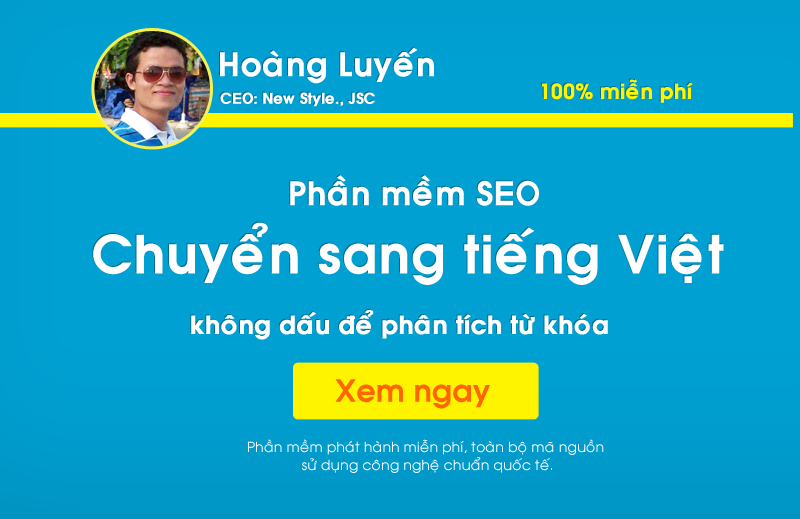Hướng dẫn cách sử dụng WordPress toàn tập
Case Study này là một phần trong bài viết hướng dẫn bạn đọc có thể tự học và sử dụng WordPress. Series bài học này sẽ giúp bạn biết cách tạo website, cài đặt, cấu hình,sử dụng… và quản lý website được thiết kế trên nền tảng CMS WordPress. Hiện nay có rất nhiều cách dùng WordPress cho độc giả tìm hiểu, tuy nhiên các tàiliệu thường không hệ hống. Nên nếu bạn muốn dùng WordPress hiệu quả hãy học và thực hành theo từng bài học dưới đây. Để giúp bạn đọc tìm hiểu cụ thể về cách tạo trang web cánhân là blog hoặc code mình xây dựng thành 2 chủ đề lớn gồm: CMS Blog trên WordPress.com và CMS Code trên WordPress.org. Cụ thể như sau:
Hướng dẫn cách sử dụng WordPress.com
- Bài 1. Hướng dẫn đăng ký và tạo Website/blog trên WordPress.com
- Bài 2. Hướng dẫn cấu hình Blog trên WordPress.com
- Bài 3. Sử dụng tên miền riêng cho Blog WordPress.com
Hướng dẫn cách sử dụng WordPress.org
- Bài 1: WordPress là gì?
- Bài 2: Tại sao nên dùng WordPress?
- Bài 3: Cần chuẩn bị gì khi học WordPress
- Bài 4: Hướng dẫn cài đặt localhost trên máy tính với XAMPP và AppServ
- Bài 5: WordPress.Com và WordPress.Org khác nhau thế nào?
- Bài 6: Hướng dẫn cài đặt WordPress trên localhost
- Bài 7: Tổng quan WordPress và các chức năng chính
- Bài 8: Hướng dẫn Post bài trên WordPress
- Bài 9: Chức năng Revision của WordPress
- Bài 10: Ý nghĩa các tính năng ẩn khi viết bài trong WordPress
- Bài 11: Tìm hiểu khu vực Publish khi viết bài
- Bài 12: Cách tạo Page trong WordPress
- Bài 13: Sự khác nhau giữa tạo bài viết và tạo trang
- Bài 14: Hiển thị nội dung một Page ra trang chủ
- Bài 15: Thiết lập và quản lý bình luận trong WordPress
- Bài 16: Chèn ảnh và tập tin vào bài viết trong WordPress
- Bài 17: Cách tạo và chèn gallery ảnh đơn giản
- Bài 18: Hình ảnh được lưu trong WordPress thế nào?
- Bài 19: Cách chèn Video vào bài viết trong WordPress
- Bài 20: Tìm hiểu khu vực Appearance trong Dashboard
- Bài 20.1: Hướng dẫn Header trong WordPress
- Bài 20.2: Hướng dẫn Background trong WordPress
- Bài 20.3: Editor trong WordPress
- Bài 21: Hướng dẫn Menu trong WordPress
- Bài 22: Tùy biến theme đơn giản với Customize
- Bài 23: Cách cài đặt theme WordPress
- Bài 23.1: Làm sao để cài đặt Theme giống Demo
- Bài 24: Hướng dẫn sử dụng Widget
- Bài 25: Hướng dẫn plugin trong WordPress
- Bài 26: Cách tìm và cài đặt plugin
- Bài 27: Cách sử dụng một plugin tiêu biểu
- Bài 28: Các plugin cần thiết nên cài đặt
- Bài 28.1: Cách cài đặt plugin JetPack trong WordPress
- Bài 28.2: Hướng dẫn cài đặt Plugin Akimest
- Bài 28.3: Cài đặt và cấu hình Plugin SEO by Yoast
- Bài 28.4: Hướng dẫn WP Super Cache toàn tập
- Bài 28.5: Cách sử dụng itheme Security để bảo mật WordPress
- Bài 28.6: Tạo Form WordPress chuyên nghiệp với Contact Form 7
- Bài 28.7: Tạo hiệu ứng ảnh bằng Plugin Responsive Lightbox by dFactory
- Bài 28.8: Tích hợp Disqus vào WordPress từ A đến Z
- Bài 29: Quản trị người dùng (users) trên WordPress
- Bài 30: Tạo người dùng (user) mới và quản lý
- Bài 31: Vai trò của các nhóm người dùng (User Role)
- Bài 32: Tùy biến quyền người dùng với Advanced Access Manager
- Bài 33: Xuất/Nhập (Import/Export) các dữ liệu post
- Bài 34: Chi tiết khu vực Settings
- Bài 35: Settings–> General (tổng quan)
- Bài 36: Settings -> Writing (thiết lập về viết)
- Bài 37: Settings -> Reading (thiết lập về việc đọc)
- Bài 38: Settings -> Discussion (thiết lập bình luận luận)
- Bài 39: Settings -> Media (thiết lập media)
- Bài 40: Settings -> Permalink (thiết lập đường dẫn tĩnh)
- Bài 41: Một website hoạt động thế nào trên Internet?
- Bài 42: Host là gì? Host nào để dùng được WordPress?
- Bài 43: Tên miền (domain) là gì?
- Bài 44: Cách mua một tên miền (domain) tại Godaddy
- Bài 45: Cách mua host tại StableHost
- Bài 46: Cách trỏ tên miền về host bằng DNS của host
- Bài 47: Cách chuyển WordPress từ localhost lên host thủ công
- Bài 48: Kiến thức sử dụng host căn bản khi dùng WordPress
- Bài 48.1: Đăng nhập vào control panel của cPanel
- Bài 48.2: Quản lý tập tin thư mục trên host dùng cPanel
- Bài 48.3: Cách tạo database trên host dùng cPanel
- Bài 48.4: FTP là gì và cách sử dụng FTP trên host
- Bài 48.5: Thêm tên miền (addon domain) vào host cPanel
- Bài 48.6: Hướng dẫn CHMOD cơ bản trên cPanel
- Bài 49: Cài mới một website WordPress trên host
- Bài 50: Kết thúc bài học WordPress cơ bản
Hướng dẫn SEO WordPress
Trong phần 1 và phần 2 bạn đã tìm hiểu hai chủ đề hướng dẫn sử dụng WordPress.com và WordPress.org bây giờ bạn cần tìm hiểu thêm bài viết cách SEO WordPress để giúp website của bạn lên TOP Google nhé.
Dành cho người mới bắt đầu
WordPress.org là một mã nguồn mở rất dễ sử dụng nhưng có thể bạn sẽ mất rất nhiều thời gian và chi phí cho việc mua theme và sử dụng chúng. Nếu bạn muốn nhanh chóng có 1 website wordpressvới chi phí thấp nhất hãy liên hệ ngay với Thầy Hoàng Luyến (SĐT: 0972.720.729)
Kết luận
Hy vọng bài viết hướng dẫn cách sử dụng WordPress toàn tập sẽ giúp bạn sử dụng thành thạo WordPress mà không cần học ở đâu xa. Những kiến thức trên đây đã đượctổng hợp giúp bạn có thể sử dụng từ A-Z mọi vấn đề ngóc ngách của WordPress. Tuy nhiên nếu bạn cảm thấy còn khó khăn khi sử dụng và làm việc với WordPress hãy gửicâu hỏi trong phần bình luận mình sẽ hỗ trợ giải thích và hướng dẫn trực tuyến cho các bạn.

Hướng dẫn cách sử dụng WordPress toàn tập (hoàn toàn miễn phí)
Biên Tập Hoàng Luyến